Saat kuulokkeet soittamaan samalla äänitasolla
- Windows toistaa äänen samalla äänenvoimakkuudella sekä vasemmalla että oikealla kanavalla oletusarvoisesti.
- Jos kaiuttimesi/kuulokkeet ovat vaurioituneet, ääni ei ehkä tasoittu, mutta muutamalla säädöllä voit tasapainottaa sen.
- Jatka lukemista saadaksesi selville, kuinka molemmat kanavat voivat toistaa samalla äänitasolla.
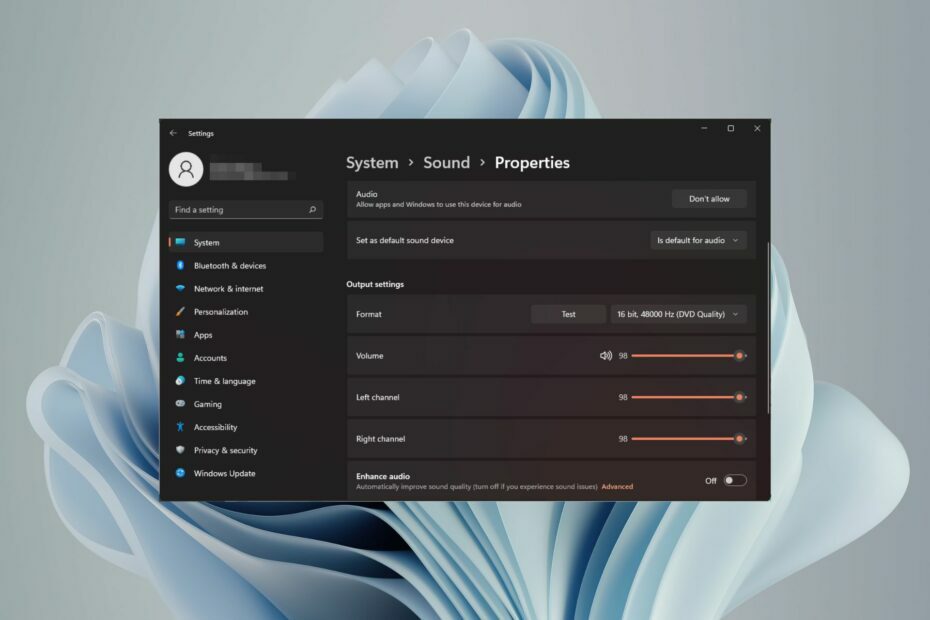
Jos kuuntelet musiikkia tai katsot elokuvaa Windows-tietokoneellasi, olet saattanut huomata, että ääni on kovempi toisella puolella kuin toisella. Tämä voi olla äänilaitteesi oletusasetukset.
Onneksi järjestelmän äänitasapainon säätäminen on melko helppoa. Tässä artikkelissa käydään läpi vaiheet sen tekemiseen.
Miksi kuulokkeiden toinen puoli on hiljaisempi Windows 11:ssä?
Useimmiten ongelmana voi olla se, että kuulokkeita ei ole kytketty tiukasti tai yhteys on löystynyt. Lisäksi, jos kuulokeliitäntä on mennyt rikki, sinulla on äänikorttiongelma tai äänilaitteessasi on häiriöitä, huomaat eron äänessä.
Toinen syy voi olla niiden sisällä olevat johdot. Johdot ovat saattaneet löystyä tai irrota toisistaan, mikä aiheuttaa ongelmia kuulokkeiden eri osien välillä.
★ Kuinka testaamme, arvioimme ja arvioimme?
Olemme työskennelleet viimeisen 6 kuukauden ajan rakentaaksemme uutta arviointijärjestelmää sisällön tuottamiseen. Sen avulla olemme myöhemmin muuttaneet useimmat artikkeleistamme tarjotaksemme todellista käytännön kokemusta valmistamistamme oppaista.
Lisätietoja voit lukea miten testaamme, arvioimme ja arvioimme WindowsReportissa.
Kuinka tasapainotan vasenta ja oikeaa äänikanavaa Windows 11:ssä?
Ennen kuin teet muutoksia, tarkista seuraavat asiat:
- Tarkista mahdolliset Windows-päivitykset ja lataa ja asenna, jos niitä on saatavilla.
- Varmista, että äänikorttisi ajurit ovat ajan tasalla.
- Testaa mikrofoniasi ja varmista, että kuulokkeet/kaiuttimet eivät ole vaurioituneet.
1. Käyttämällä Asetukset-sovellusta
- Lyö Windows näppäintä ja napsauta asetukset.

- Klikkaa Järjestelmäja valitse sitten Ääni.

- Valitse Lisää ääniasetuksia.
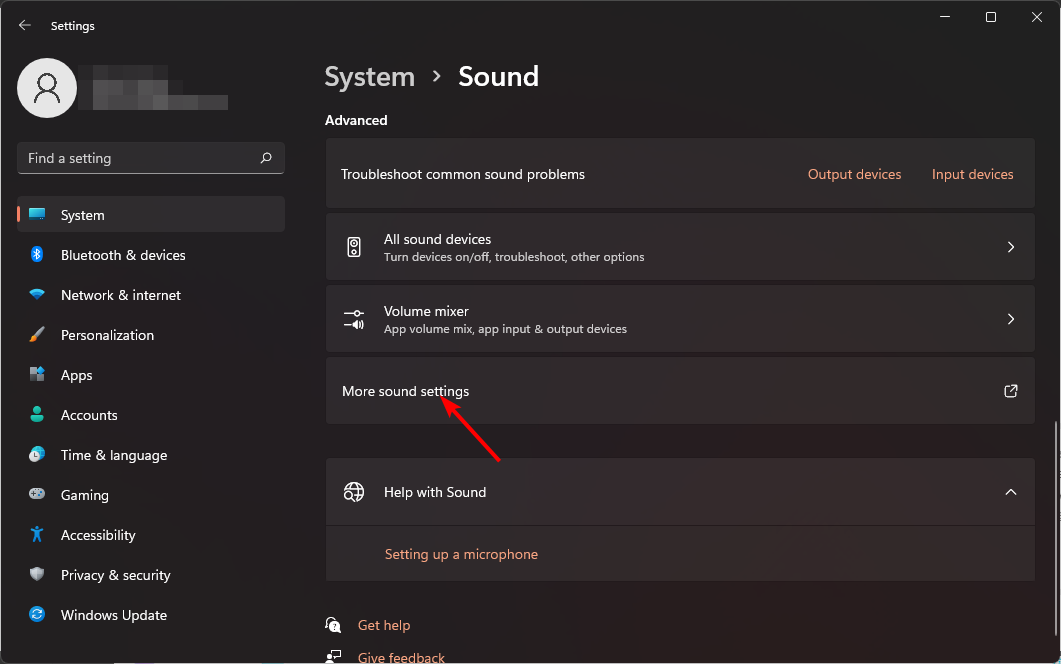
- Napsauta kaiutinta/kuulokkeita ja valitse Ominaisuudet.
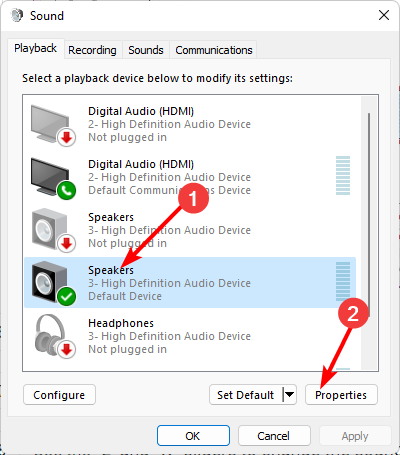
- Navigoi kohtaan Tasot -välilehti ja napsauta sitä Saldo.
- Varmista, että Vasen ja Oikein tasot ovat samat.

- Klikkaa Käytä, sitten OK tallentaaksesi muutokset.
2. Ohjauspaneelin avulla
- Klikkaa Aloitusvalikko kuvake, tyyppi Ohjauspaneeli hakupalkissa ja napsauta Avata.

- Klikkaa Laitteisto ja ääni.
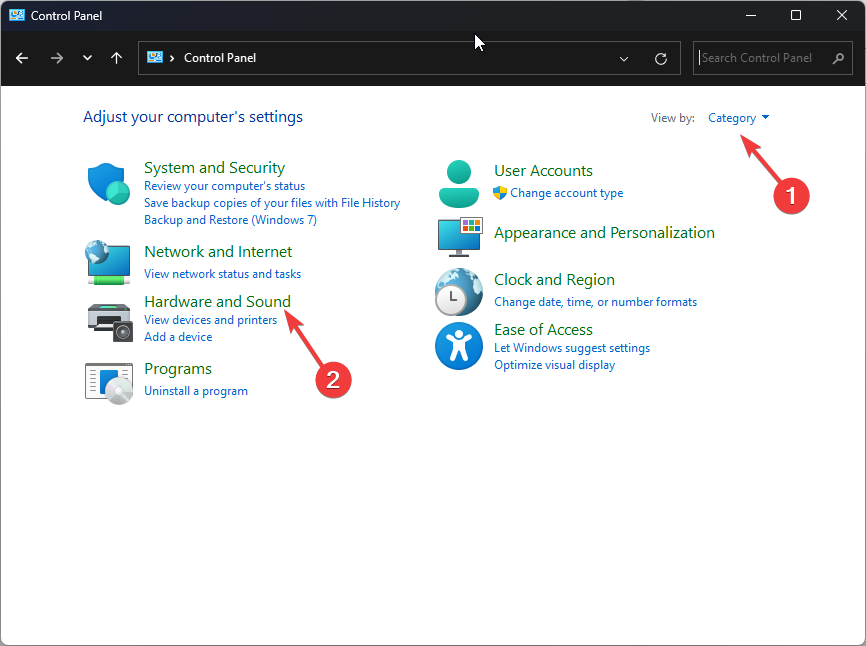
- Valitse Ääni.
- Napsauta kaiutinta/kuulokkeita ja valitse Ominaisuudet.
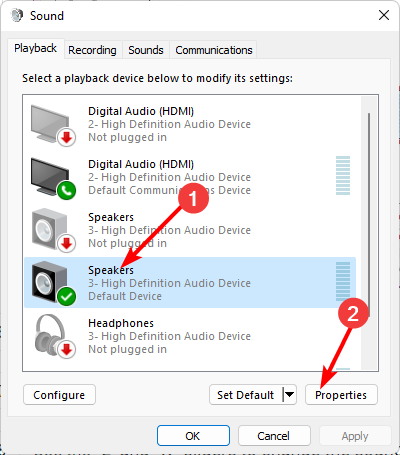
- Navigoi kohtaan Tasot -välilehti ja napsauta sitä Saldo.
- Varmista, että Vasen ja Oikein tasot ovat samat.

- Klikkaa Käytä, sitten OK tallentaaksesi muutokset.
- Kuinka poistaa Windows Copilot Windows 11:stä
- Kuinka käyttää iPhonea verkkokamerana Windows 11:ssä
- Erätiedoston kiinnittäminen tehtäväpalkkiin Windows 11:ssä
- Windows 11 23H2: Kuinka ladata virallinen ISO
3. Käyttämällä kaiuttimen ominaisuuksia
- Klikkaa kaiuttimen kuvake tehtäväpalkissa ja valitse Hallitse äänilaitteita.
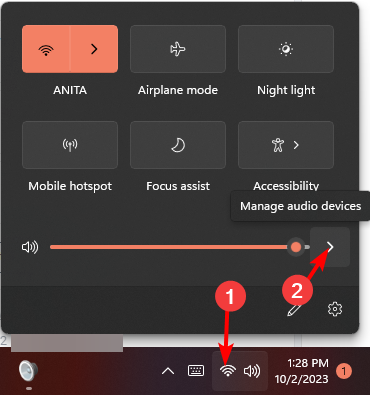
- Valitse kaiutin/kuulokkeet ja paina sitten Lisää äänenvoimakkuusasetuksia.
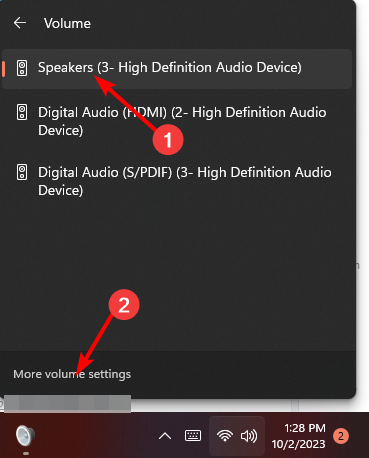
- Alla Lähtö, valitse kaiutin/kuuloke ja napsauta sitä.

- Navigoida johonkin Lähtöasetukset, säädä sitten Vasen ja Oikein kanavan liukusäädintä samaan arvoon.
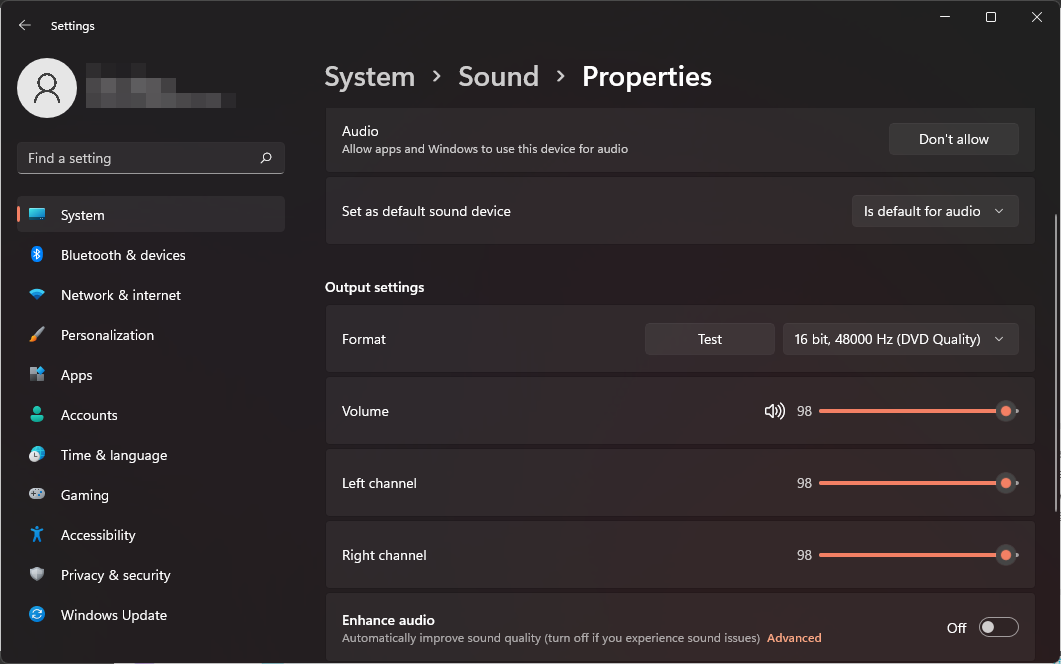
Miksi vasemman ja oikean kanavan äänenvoimakkuus ei ole synkronoitu Windows 11:ssä?
- Ääniohjain on vanhentunut – Äänikorttisi ohjain on saatettu päivittää uusimpaan saatavilla olevaan versioon, mutta se ei silti ole uusin versio, joka tarjoaa tukea tai korjaa virheen.
- Huonolaatuiset kaiuttimet/kuulokkeet – Jos käytät huonolaatuisia kaiuttimia tai kuulokkeita, ne eivät ehkä pysty toistamaan ääntä samalla tasolla kuin muut hyvät kaiuttimet.
- Kaiuttimet on kytketty USB-keskittimeen – Näistä keskittimistä tulevien USB-signaalien laatu voi vaihdella, mikä voi aiheuttaa kanavien epäsynkronoinnin tai ääni viivästyy.
- Kolmannen osapuolen sovellusten häiriöt – Jos olet asentanut tietokoneellesi kolmannen osapuolen äänisovelluksia, ne voivat aiheuttaa ongelmia.
- Sinulla on vanha Windows-versio – Windowsin vanhat versiot eivät tue uusimpia äänikortteja, joten niiden välillä voi olla yhteensopivuusongelmia.
Toivottavasti tämä nopea vihje auttaa sinua saamaan tarvitsemasi äänitasapainon ja antaa sinun hallita ääntäsi paremmin. Muista, että ääni on hyvin subjektiivinen, joten tämä tasapaino voi helposti vääristää kuuntelukokemustasi, koska se on yleensä liian korkea joillekin ihmisille ja voi vahingoittaa korviasi.
Tällaisten tapausten estämiseksi sinun tulee normalisoi äänenvoimakkuutesi välttääksesi äkilliset korkeat piikit eri mediaa toistettaessa.
Täydellistä äänen optimointia varten ota mukaan jokin äänen kalibrointiohjelmisto edistyneillä ominaisuuksilla, jotka voivat säätää ääniasetukset ympäristösi mukaan.
Oletko onnistunut saavuttamaan äänitasapainon Windows 11:ssäsi? Löydätkö eron aikaisemmista asetuksistasi? Kerro meille alla olevassa kommenttiosassa.


